So installieren oder entfernen Sie Schriftarten auf dem Mac

Beim Arbeiten auf einem MacBook sind Schriftarten, egal ob beim Schreiben von Dokumenten oder bei Design- und Videotätigkeiten mit Software wie Photoshop oder Premiere, unerlässlich, um die Typografie zu verschönern.
Obwohl Apple Standard-Schriftarten bereitstellt, könnten sie für das Design möglicherweise nicht die benötigte Vielfalt bieten. Deshalb entscheiden sich viele Menschen für das Herunterladen und Verwenden von kostenlosen Schriftarten, die mit Mac kompatibel sind und für kommerzielle Zwecke verwendet werden können. Um Schriftarten auf macOS, dem Betriebssystem des MacBooks, zu installieren, befolgen Sie die folgenden Schritte.
So installieren Sie Schriftarten auf macOS
Mac-Computer verwenden OTF (OpenType)-Schriftarten, und Sie können auch TTF (TrueType)-Schriftarten installieren, die auf Windows verwendet werden.
Bei der Verteilung von Schriftarten sind TTF-Schriftarten für Windows und OTF-Schriftarten für Mac. Viele Benutzer glauben, dass Mac keine TTF-Schriftarten verwenden kann, aber Sie können jede Schriftart auf Mac verwenden, und der Vorgang zur Installation von Schriftarten auf Mac ist wie folgt:
Finden Sie die Schriftartdatei im Finder und doppelklicken Sie darauf.
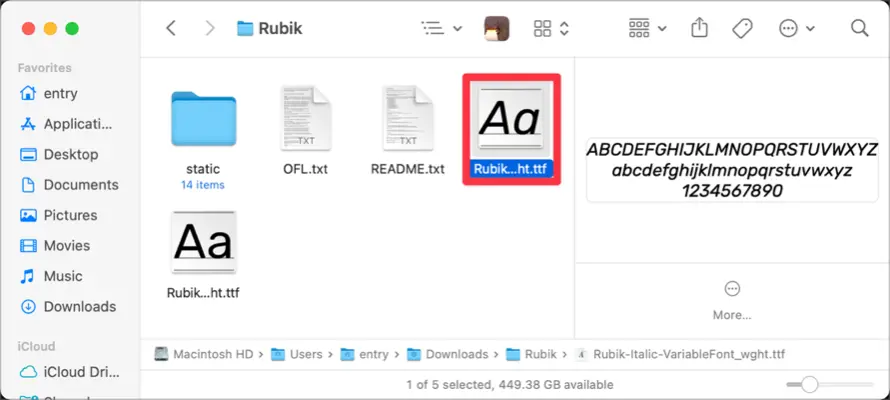
Das Schriftvorschau-Fenster in Font Book wird geöffnet. Klicken Sie auf die Schaltfläche „Schriftart installieren“ unten rechts.
❗️Wenn dieselbe Schriftart bereits installiert ist, wird dies unten links im Vorschaufenster als „Installiert“ angezeigt.
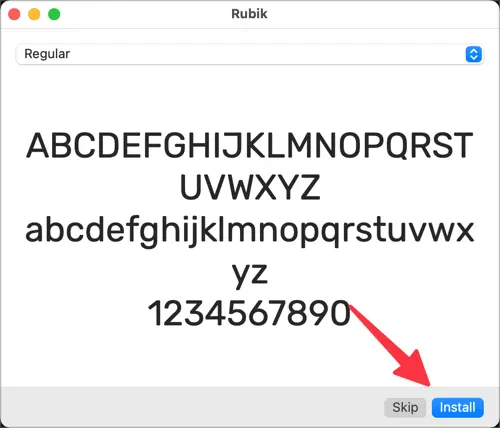
Sobald die Schriftartinstallation abgeschlossen ist, finden Sie sie im Abschnitt „Benutzer“ von Font Book.
❗️Die Methode zum Installieren von TTF-Schriftarten ist die gleiche.
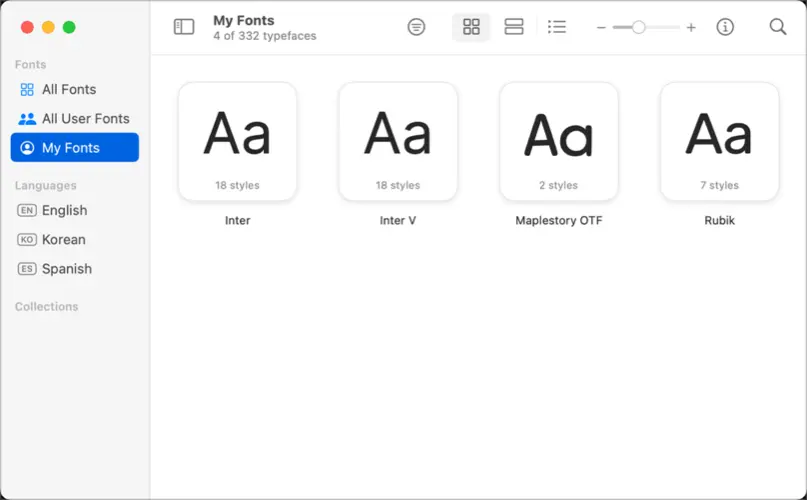
Wie man mehrere Schriftarten auf einmal installiert
Wenn Sie eine oder zwei Schriftarten installieren, können Sie die Schaltfläche „Schriftart installieren“ im Schriftvorschau-Fenster verwenden. Wenn Sie jedoch mehrere Schriftarten auf einmal installieren möchten, kann es mühsam sein, den gleichen Vorgang für jede Schriftart zu wiederholen.
Um mehrere Schriftarten auf einmal zu installieren, können Sie die Anwendung „Font Book“ verwenden. So geht’s:
Öffnen Sie Spotlight (⌘ + Leertaste) und geben Sie „Font Book“ ein, um die Anwendung zu starten.
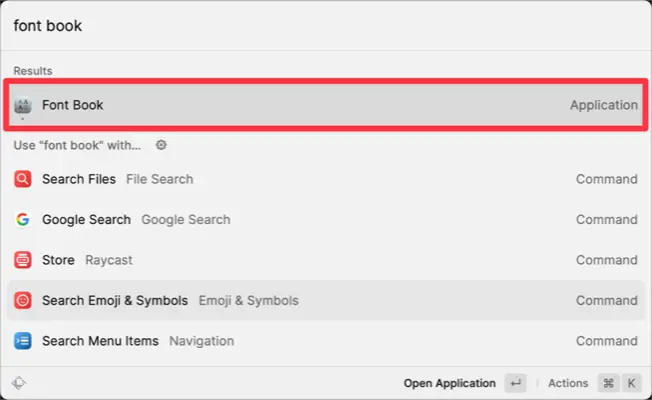
Klicken Sie mit der rechten Maustaste auf „Meine Schriften“ in der linken Kategorie von Font Book und wählen Sie das Menü „Schriftarten zu Meine Schriften hinzufügen“.

Navigieren Sie zu dem Ordner, in dem sich Ihre Schriftarten im Finder befinden. Drücken Sie ⌘ + A, um alle Schriftdateien auszuwählen, und klicken Sie dann auf die Schaltfläche „Öffnen“.
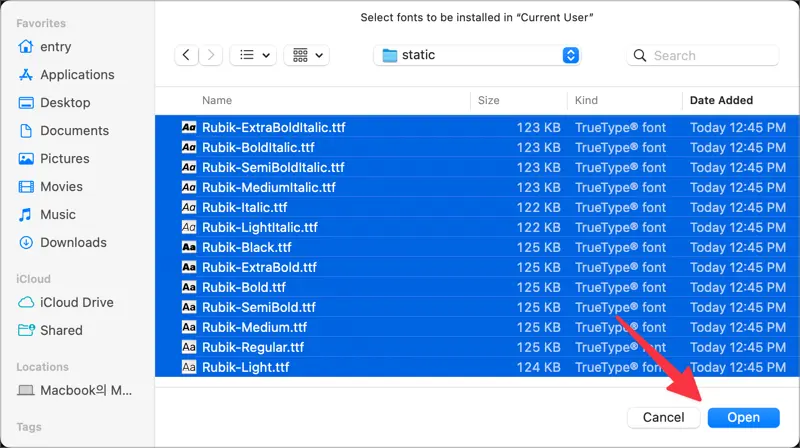
Die ausgewählten Schriftarten werden installiert und können im Abschnitt „Benutzerschriften“ gefunden werden.
❕Alternativ können Sie Schriftarten auch installieren, indem Sie die Schriftdateien im Finder auswählen und sie in das Fenster von Font Book ziehen.
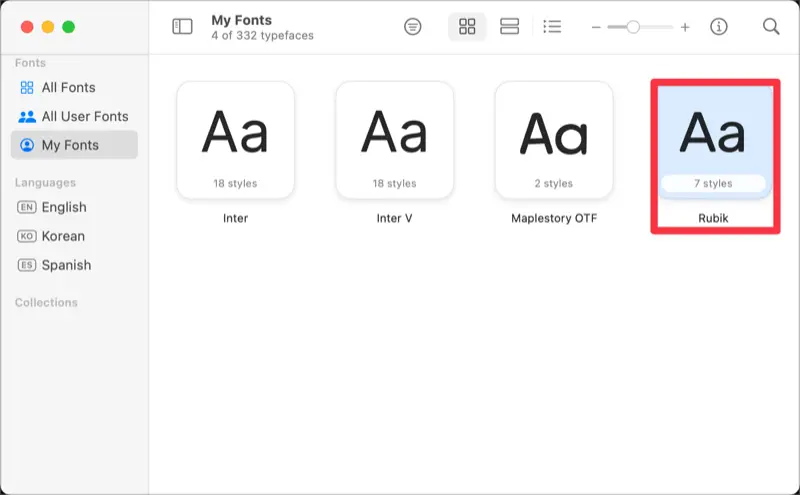
So entfernen Sie Schriftarten auf macOS
Wenn Sie eine auf Ihrem MacBook installierte Schriftart nicht mehr verwenden möchten, können Sie sie mithilfe von Font Book entfernen.
- Öffnen Sie Font Book.
- Klicken Sie mit der rechten Maustaste auf die Schriftart, die Sie in der Ansicht „Benutzerschriften“ löschen möchten.
- Wählen Sie „Schriftart entfernen [Schriftartname]“ aus der Schriftartenliste.
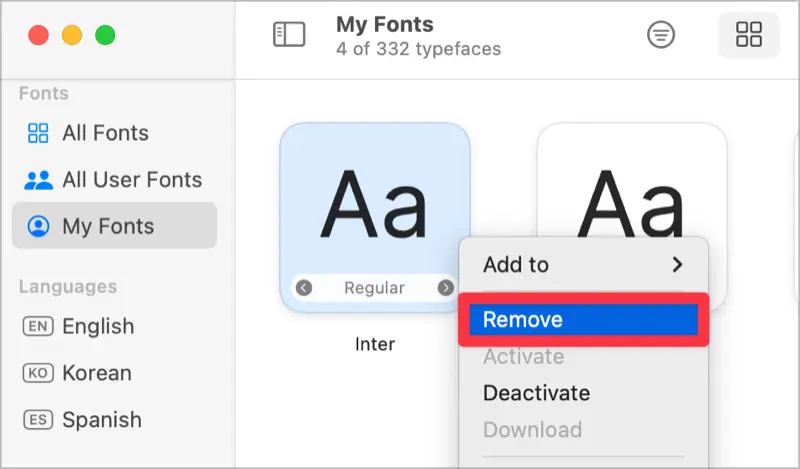
- Möchten Sie die ausgewählten Schriftarten entfernen? Klicken Sie auf die Schaltfläche „Entfernen“ in der Bestätigungsmeldung.
- Die gelöschte Schriftartdatei wird in den Papierkorb verschoben und kann bei Bedarf wiederhergestellt werden.
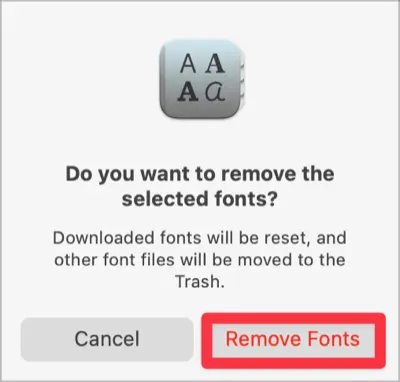
❕Um mehrere Schriftarten auf einmal zu entfernen, halten Sie die Befehlstaste gedrückt, während Sie die Schriftarten, die Sie entfernen möchten, in Font Book auswählen, und wählen Sie „Aus Schriftartenliste entfernen“.